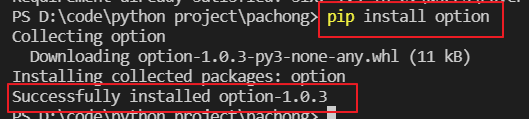| 在vscode环境里导入python库(三种方法) | 您所在的位置:网站首页 › seaborn库安装python › 在vscode环境里导入python库(三种方法) |
在vscode环境里导入python库(三种方法)
|
文章目录
方法一:配置在vscode环境里方法二:直接在vscode里面导入方法三:利用anaconda导入
如果vscode存储位置和代码存储位置不一致时,个人推荐第一种方法 方法一:配置在vscode环境里步骤如下 1.打开vscode,随便运行一串代码,下方会有python具体安装路径出现 2.在电脑对应地址打开该文件夹,找到Scripts文件夹,进入,会发现有一个pip.exe,这就是用来安装的工具。 然后复制改文件夹地址: C:\Users\Rover\AppData\Local\Programs\Python\Python38-32\Scripts 3.win+r打开cmd,输入-cd C:\Users\Rover\AppData\Local\Programs\Python\Python38-32\Scripts 进入该文件夹 扩展: 他提醒我对pip进行升级,输入指令 python -m pip install --upgrade pip或者python.exe -m pip install --upgrade pip 即可
在控制台输入 pip install option(写导入的库名,比如这里导入option) 参考这篇文章通过anaconda安装python库 |
【本文地址】
公司简介
联系我们
 也就是这里c盘的地址(后面d盘的地址是我运行代码的保存地址,不用管 截取前面部分,即C:\Users\Rover\AppData\Local\Programs\Python\Python38-32
也就是这里c盘的地址(后面d盘的地址是我运行代码的保存地址,不用管 截取前面部分,即C:\Users\Rover\AppData\Local\Programs\Python\Python38-32

 4. 此处以安装 python-pptx 为例,输入 -pip install python-pptx(替换成任意库名即可
4. 此处以安装 python-pptx 为例,输入 -pip install python-pptx(替换成任意库名即可  5. 自动下载成功后会出现如下提示
5. 自动下载成功后会出现如下提示  到此结束
到此结束 输入指令:
输入指令:  成功!
成功!